![]()
Outlook Express 5のニュースアカウントの設定
1.OutlookExpress起動後、メニューバーより「ツール」→「アカウント」を選択してください。
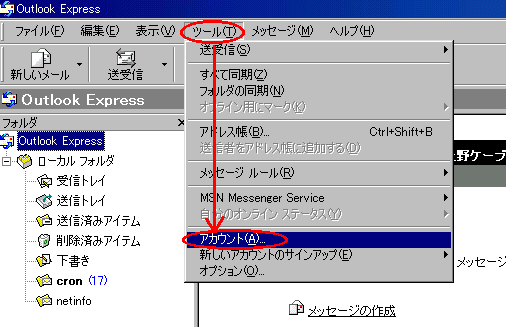
2.インターネットアカウントの画面が表示されます。
その後、「追加」→「ニュース」を選択します。
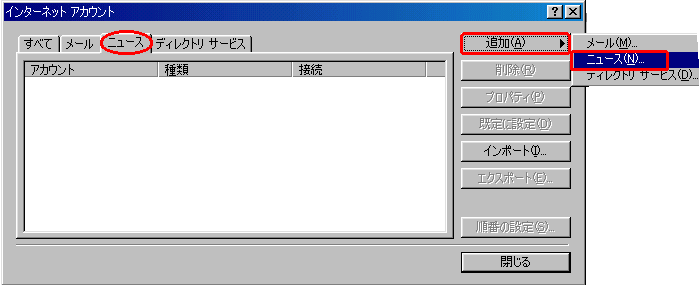
3.「表示名」を入力してください。(本名やニックネームなど)
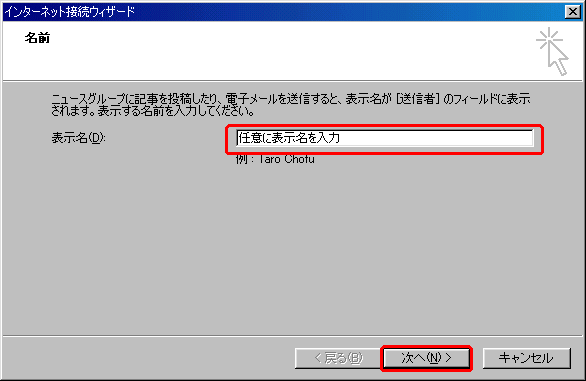
4.「電子メールアドレス」を入力してください。
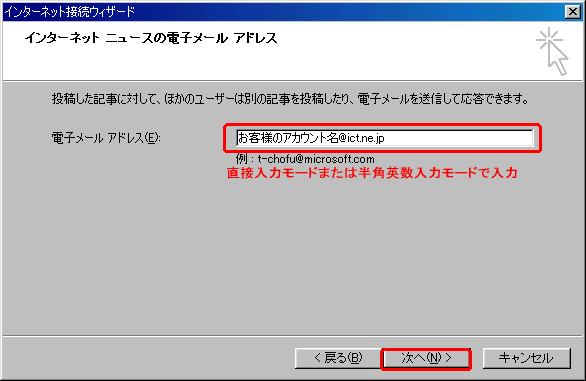
5.ニュースサーバー名に「news.ict.ne.jp」と入力してください。
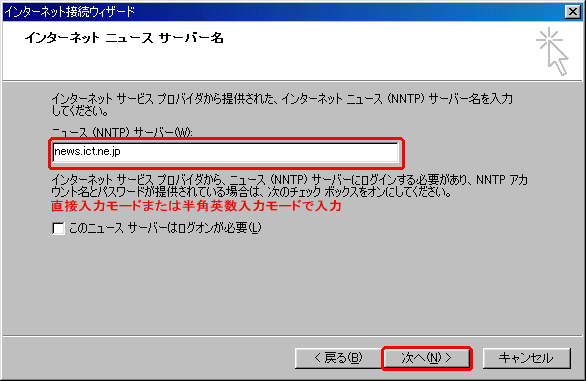
6.「完了」をクリックしてください。
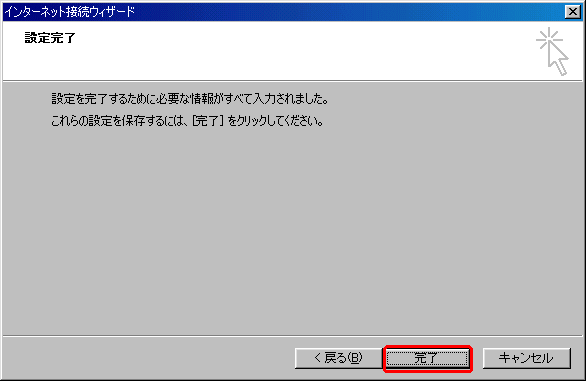
7.初めてなので、ニュースグループの購読を問う表示がでます。
ここで、「はい」をクリックしてください。
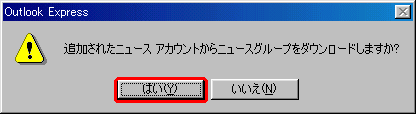
8.ニュースグループの一覧から購読したいニュースグループを選択してください。
購読の仕方は、ニュースグループ(反転)を選択したら、「購読」をクリックしてください。
選択したニュースグループには、上のマークがつきます。
選択したニュースグループを取り消したい場合は、取り消したいニュースグループを選択後、
「購読の取り消し」を選択します。
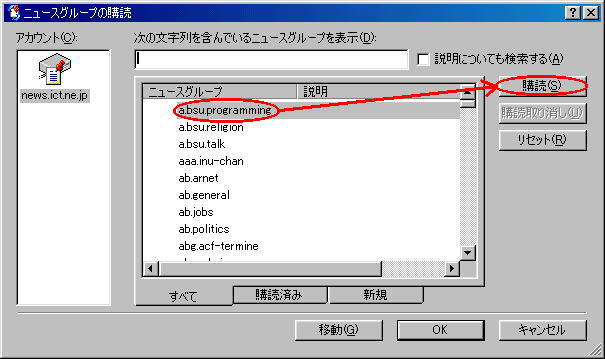
購読を選択したニュースグループには、下図のようなチェックが入ります。選択後、「OK」ボタンをクリックします。
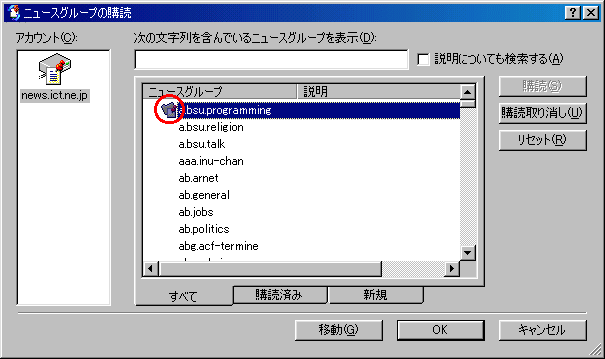
9.購読したいニュースグループが追加されました。そのニュースグループを選択すると投稿された件名が表示されます。
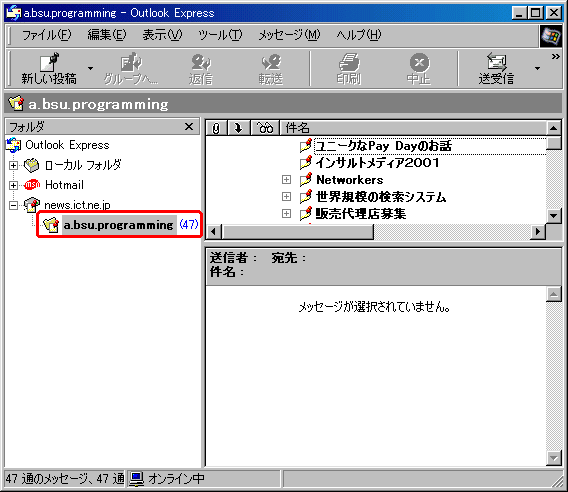
10.設定を変更したい場合は、「ニュースグループ」をクリックし、8.同様に設定します。
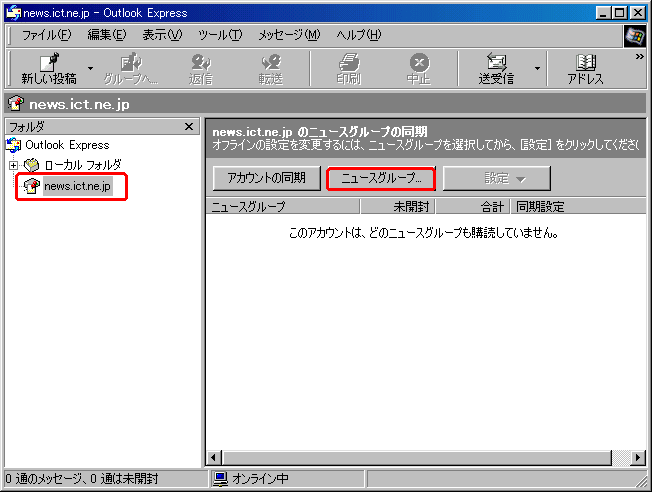
Copyright(c) 2001 伊賀上野ケーブルテレビ株式会社. All rights reserved
netinfo@ict.ne.jp